

Av Nathan E. Malpass, Senast uppdaterad: November 18, 2024
Uppgraderar du till en ny iPhone eller vill helt enkelt dela viktiga textmeddelanden med en vän eller familjemedlem? Det finns ingen anledning att oroa sig över komplexa dataöverföringsprocesser. I den här artikeln guidar vi dig igenom hur man överför textmeddelanden från en iPhone till en annan med hjälp av Bluetooth eller andra metoder.
Förbi är de dagar då man enbart förlitar sig på iCloud eller iTunes för datamigrering. Bluetooth erbjuder en bekväm och trådlös lösning som säkerställer att dina privata konversationer och omhuldade minnen förblir intakta på din nya enhet. Så, låt oss dyka in i steg-för-steg-processen för att sömlöst överföra textmeddelanden mellan iPhones utan att svettas.
Del 1. Hur överför man textmeddelanden från en iPhone till en annan med hjälp av Bluetooth?Del 2. Hur överför man textmeddelanden från en iPhone till en annan?Del 3. Slutsats
Även om idén att överföra textmeddelanden mellan iPhones med Bluetooth kan låta tilltalande, är det viktigt att klargöra en avgörande punkt: iPhones stöder inte direkt överföring av textmeddelanden via Bluetooth. Apple har designat sitt ekosystem med stor tonvikt på säkerhet och integritet, och som ett resultat begränsar de användningen av Bluetooth för vissa typer av dataöverföringar.
Säkerhet och integritet: Apple prioriterar säkerheten och integriteten för sina användares data. Direkta Bluetooth-överföringar kan potentiellt utsätta känslig information för obehörig åtkomst eller avlyssning, vilket strider mot Apples kärnprinciper.
Ekosystemkontroll: Apple föredrar att behålla kontrollen över dataöverföring metoder mellan dess enheter. De har utvecklat sin egen teknik, som AirDrop, för att säkerställa säker och pålitlig datadelning inom sitt ekosystem.
Även om Bluetooth inte är ett alternativ, erbjuder Apple ett utmärkt alternativ för att överföra textmeddelanden sömlöst mellan iPhones: LUFTLANDSÄTTNING. AirDrop använder en kombination av Bluetooth och Wi-Fi för att underlätta snabb och säker fildelning mellan iOS-enheter.
Så här använder du AirDrop för att överföra textmeddelanden:
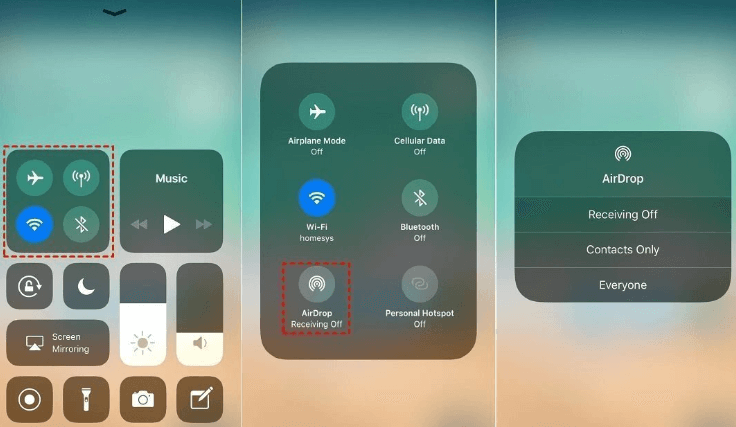
Kom ihåg att AirDrop inte är begränsat till textmeddelanden; du kan också använda den för att dela foton, videor, kontakter och mer. Det är ett mångsidigt och säkert verktyg för att dela innehåll inom Apples ekosystem.
Nu när vi har berättat för dig om hur du överför textmeddelanden från en iPhone till en annan med Bluetooth och hur det inte är möjligt, kommer vi att prata om ett bra tips. När det gäller att överföra textmeddelanden, eller andra data, från en iPhone till en annan, kan du stöta på situationer där användning av Apples inbyggda verktyg som iCloud eller iTunes inte är det mest bekväma alternativet.
Lyckligtvis finns det tredjepartslösningar tillgängliga som kan förenkla processen, och en sådan lösning är FoneDog telefonöverföring, ett verktyg som stöds av iPhone 15.
Telefonöverföring Överför filer mellan iOS, Android och Windows PC. Överför och säkerhetskopiera textmeddelanden, kontakter, foton, video, musik på datorn enkelt. Fullt kompatibel med de senaste iOS och Android.
Gratis nedladdning

Varför välja FoneDog Phone Transfer:
Hur man använder FoneDog Phone Transfer för att överföra textmeddelanden:

Folk läser ocksåHur man överför allt från iPhone till iPhone utan iCloudToppguide om hur man överför anteckningar från iPhone till iPhone
Vi har lärt oss att Bluetooth inte är tillgängligt med iPhones. Medan Apples inbyggda lösningar som AirDrop är utmärkta för att överföra data inom deras ekosystem, tillhandahåller tredjepartsverktyg som FoneDog Phone Transfer ett mer mångsidigt och effektivt sätt att överföra textmeddelanden mellan iPhones.
Oavsett om du uppgraderar din enhet eller bara vill dela meddelanden med en vän, förenklar FoneDog Phone Transfer processen och säkerställer att din data förblir säker och intakt under hela överföringen.
Lämna en kommentar
Kommentar
Telefonöverföring
Överför data från iPhone, Android, iOS och dator till var som helst utan förlust med FoneDog Phone Transfer. Som foto, meddelanden, kontakter, musik, etc.
Gratis nedladdningHeta artiklar
/
INTRESSANTTRÅKIG
/
ENKELSVÅR
Tack! Här är dina val:
Utmärkt
Betyg: 4.5 / 5 (baserat på 80 betyg)